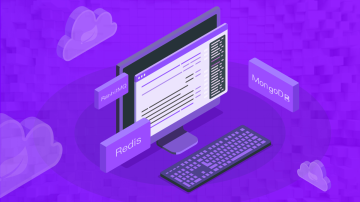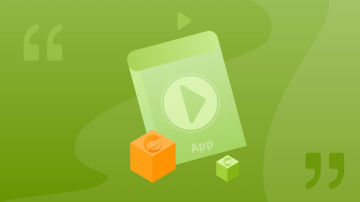mongodb11天之屠龙宝刀(二)安装与配置 :MongoDB 与使用 IDE
System environments
原文连接:直通车
- windows 10
- mongodb 64位
mongodb安装文件可从官网下载,但往往速度较慢,通过以下网站下载速度较快,下载连接直通车
windows下MongoDB的安装及配置
安装过程中跟正常安装软件一样,找到对应的文件进行点击安装,需要注意的是其在安装过程中需要指定 创建数据库文件的存放位置
1.首先下载对应版本的MongoDB进行安装,安装时我选择了D盘根目录进行安装,为了方便建议文件夹命名尽量简短如(d:\mongodb)
2.之后创建文件夹d:\mongodb\data\db、d:\mongodb\data\log,分别用来安装db和日志文件,在log文件夹下创建一个日志文件MongoDB.log,即d:\mongodb\data\log\MongoDB.log 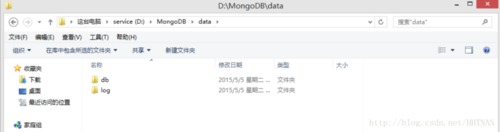
3.打开cmd(windows键+r输入cmd)命令行,进入D:\mongodb\bin目录(如图先输入d:进入d盘然后输入cd d:\mongodb\bin),
4.输入如下的命令启动mongodb服务:
D:/mongodb/bin>mongod –dbpath D:\mongodb\data\db 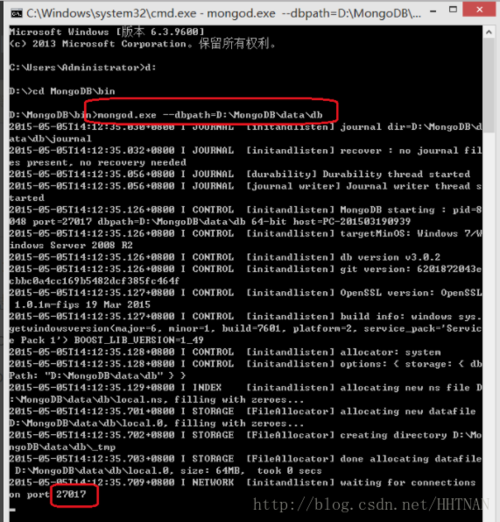
5.mongodb默认连接端口27017,如果出现如图的情况,可以打开http://localhost:27017 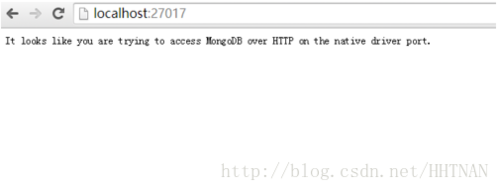
6.为了更方便的使用MongoDB,我把他加到Windows服务,这个操作就是为了方便,每次开机MongoDB就自动启动了。
如图在d:\mongodb\data下新建文件夹log(存放日志文件)并且新建文件mongodb.log在d:\mongodb新建文件mongo.config 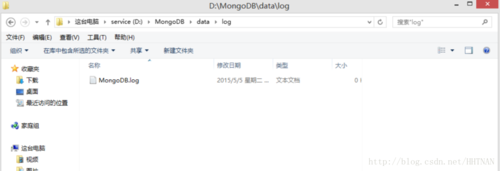
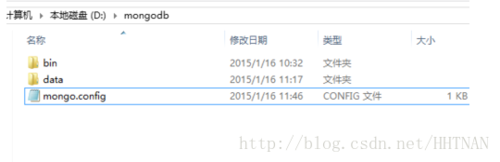
7.用记事本打开mongo.config输入:
dbpath=D:\mongodb\data\db
logpath=D:\mongodb\data\log\mongodb.log 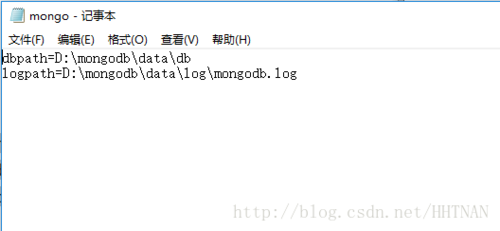
8.用管理员身份打开cmd命令行,进入D:\mongodb\bin目录,输入如下的命令:
mongod –config D:\mongodb\mongo.config –install –serviceName “MongoDB” 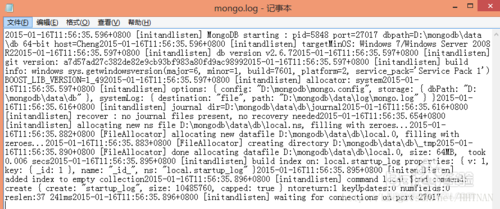
使用IDE:nosql manager for mongodb 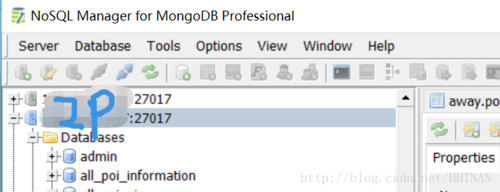
由于软件已经安装,安装过程部分图片来源于网络
相关安装的参考连接:
安装参考文章:参考1
参考2参考3
[MongoDB服务无法启动,windows提示发生服务特定错误:100]
管理员账号密码设置:以及关于登陆报错设置

 随时随地看视频
随时随地看视频